Google Workspace против Microsoft 365: у кого лучшая функциональность подписи электронной почты?
Опубликовано: 2022-05-06 1. Пакеты и цены
2. Подписи электронной почты Google Workspace
3. Как настроить подпись электронной почты Google Workspace
4. Что еще входит в Google Workspace?
5. Подписи электронной почты Microsoft 365
6. Другие функции Microsoft 365
7. Сравнение функций электронной подписи
8. Сравнение Google Workspace и Microsoft 365 в целом
9. Электронные подписи
Microsoft 365 и Google Workspace обладают одними из лучших функций подписи электронной почты для компаний и частных лиц. Эти платформы идеально подходят для:
- Обмен файлами
- Сотрудничество
- Производительность
Вы также можете использовать их, когда вам нужны надежные рабочие адреса электронной почты, онлайн-хранилище и списки задач.
Microsoft 365 и Google Workspace эволюционировали, чтобы удовлетворить новые потребности. Это отражено в изменении имени: Microsoft 365 меняет свое название с Office 365, а Google Workspace отказывается от имени G Suite.
Оба этих инструмента подписи электронной почты работают на основе приложений. Google Workspace использует несколько приложений для улучшения функциональности.
Эти приложения включают в себя:
- Гугл Диск
- Сайты Google
- Google Сейф
- Гугл формы
Точно так же Microsoft представила множество приложений в наборе инструментов Microsoft 365. Они включают:
- Слово
- Силовая установка
Электронные подписи широко распространены в деловом мире и имеют множество преимуществ .
Люди используют их, чтобы показать профессионализм и создать визуальный образ, улучшающий их репутацию благодаря фирменному стилю компании и уникальной цветовой палитре .

источник: Гифи
Ваша электронная подпись может содержать вашу контактную информацию, имя и название компании. Электронные письма с хорошо подобранной подписью электронной почты имеют более высокий показатель открываемости и повышают ценность бренда.
Вы можете использовать их в качестве отказов от ответственности по электронной почте и для маркетинговых кампаний по электронной почте. Они также удобны, когда вы создаете рекламные баннеры. Точно так же есть много способов получить подписи электронной почты.
Самый распространенный вариант — выйти в интернет и найти готовые шаблоны. Существуют даже специальные генераторы подписей электронной почты с сотнями подписей электронной почты.
Пакеты и цены
Вы, вероятно, хотите знать, как каждый из этих пакетов сравнивается с точки зрения цены, прежде всего. Итак, вот основные цены на Microsoft 365 и Google Workspace.
Майкрософт 365
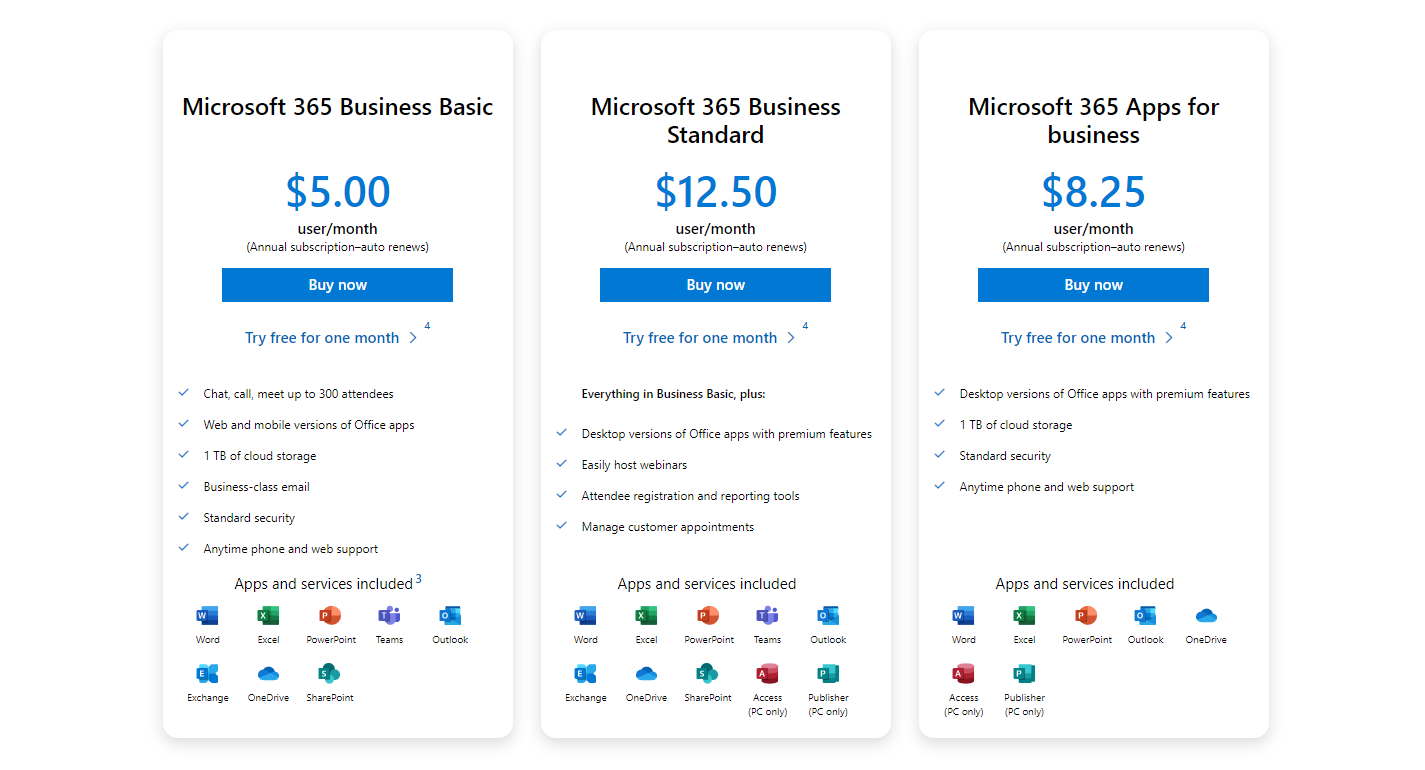
источник: майкрософт
Рабочая область Google
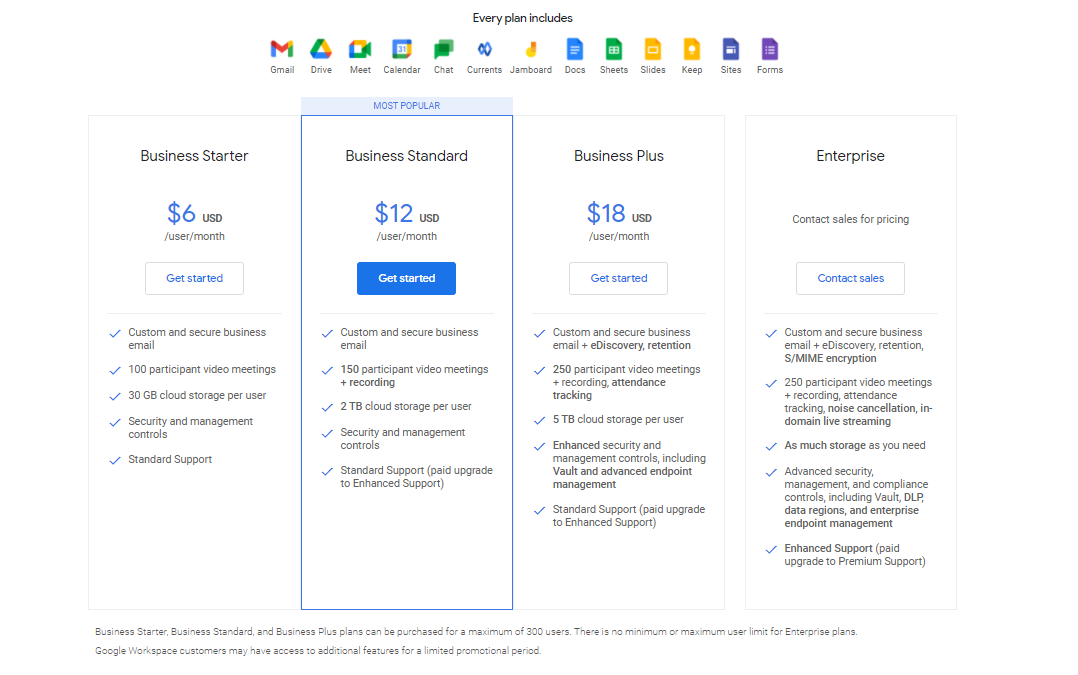
источник: Рабочая область Google
- Пакеты Microsoft 365 для бизнеса начинаются с 5 долларов США за каждого нового пользователя в месяц и могут достигать 20 долларов США за каждого пользователя в месяц.
- Google Workspace имеет бесплатную версию, и каждый из их платных планов включает 14-дневную бесплатную пробную версию. Самый низкий уровень — это бизнес-стартер, который продается по цене 6 долларов за одного пользователя в месяц.
- Есть также стандартная бизнес-модель за 12 долларов. Вы также можете связаться с Google и получить индивидуальные цены, если у вас более 250 сотрудников.
Подписи электронной почты Google Workspace
В Google Workspace можно получить собственное электронное письмо для деловых операций.
Это электронное письмо интегрируется с различными службами Google, такими как Сайты, Формы, Презентации, Таблицы, Документы, Диск, Чат, Meet и другими. Когда Google впервые запустил офис, они называли его Google G Suite.
Сегодня пользователи могут автоматически добавлять свои подписи электронной почты на платформе Google Workspace. Эта функция доступна на всех планах, кроме бесплатной версии.
Как настроить подпись электронной почты Google Workspace
Процесс создания подписи электронной почты довольно прост. Вам просто нужно будет сделать несколько кликов, и подпись электронной почты будет установлена.
- Для этого перейдите в настройки в окне Gmail, затем нажмите «Все настройки» и прокрутите вниз до раздела « Подпись ».
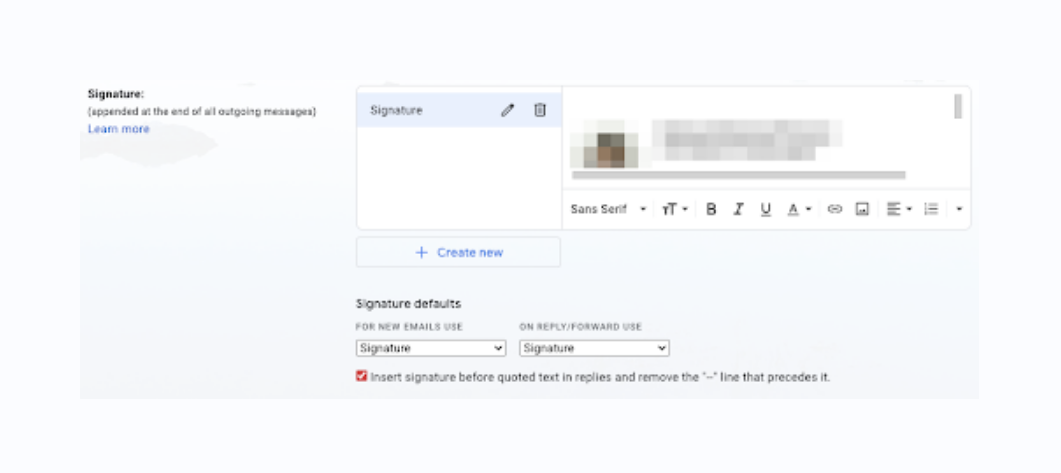
- Обратите внимание на окно, в котором вы можете создать свою новую подпись. Это очень простой редактор, похожий на тот, который вы используете для создания электронных писем. Нажмите «Создать новую подпись» и дайте ей имя.
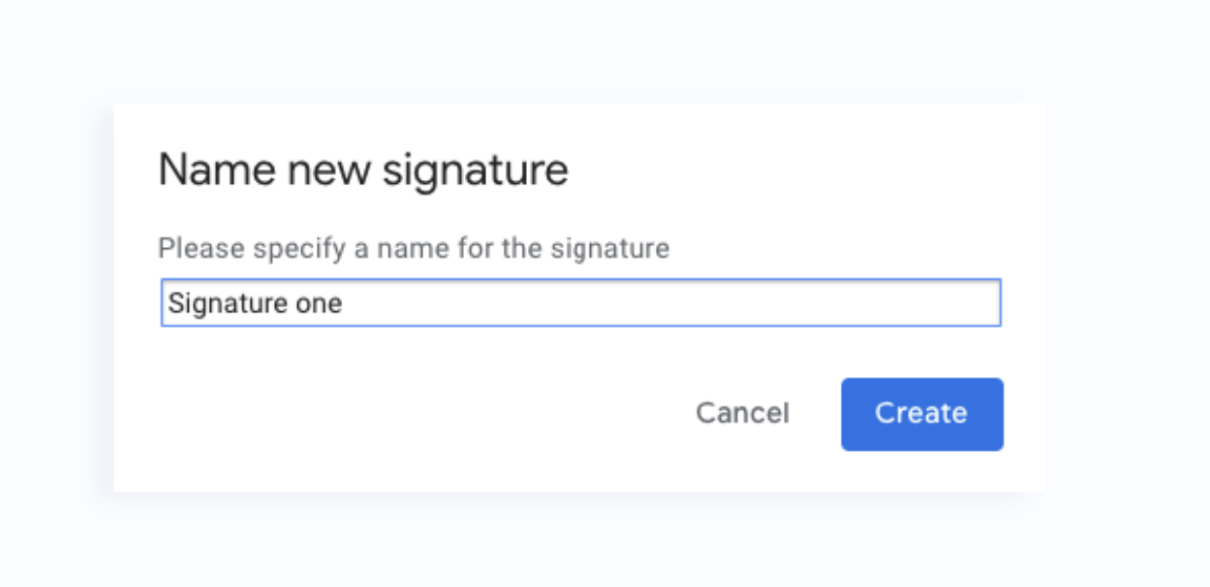
- Рабочая область Google позволяет включать изображения , гиперссылки и текст в подпись электронной почты или импортировать подпись.
- Вы также можете решить, будет ли подпись электронной почты отображаться только во внешних электронных письмах или внутренние электронные письма, адресованные вашим сотрудникам и коллегам, также будут содержать подпись.
- Сделав все это, вы можете нажать «Сохранить изменения», чтобы завершить настройку подписи электронной почты.
- Для этого перейдите в настройки в окне Gmail, затем нажмите «Все настройки» и прокрутите вниз до раздела « Подпись ».
Что еще входит в Google Workspace?
В Google Workspace есть много других вещей, которыми вы можете воспользоваться при подготовке подписи электронной почты.
- Документы Google: это текстовый процессор для написания документов. Он предоставляет предприятиям и частным лицам бесплатные инструменты для письма. Пользователи также могут редактировать свои документы и хранить их на платформе Google Docs.
- Диск Google: вы можете хранить свои фотографии, видео, документы и другие типы файлов на диске Google. Платформа была запущена в 2012 году, и с тех пор Google увеличил количество бесплатных планов на Google Диске. В настоящее время людям доступно 15 ГБ бесплатного хранилища.
- Google Sheets: это бесплатная программа для частных лиц. Он совместим с Microsoft Excel и обычно используется для отслеживания данных.
- Google Slides: это программа для презентаций, совместимая с Microsoft PowerPoint. Вы можете создавать файлы онлайн и сотрудничать с другими пользователями в режиме реального времени.
- Google Встреча. Это еще одна программа, которая позволяет пользователям бесплатно проводить видеовстречи. Эти встречи проходят онлайн и интегрированы с другими продуктами Google.
- Gmail: это один из самых популярных продуктов Google в Интернете. Это позволяет пользователям отправлять неограниченное количество электронных писем бесплатно.
- Календарь Google: Вы можете использовать Календарь Google, чтобы назначать встречи и быть более организованным.
Подписи электронной почты Microsoft 365
Не всякая деятельность в нашей жизни важна. Microsoft 365 определяет основные действия и помогает нам повысить производительность. В результате мы можем достичь баланса между работой и личной жизнью, используя продукты Microsoft 365. Для этого Microsoft 365 использует расширенную безопасность, облачные сервисы и офисные приложения.

Когда Microsoft впервые создала эту функцию, компания назвала ее Office 365. Однако Microsoft добавила больше инструментов и функций, и компания решила переименовать ее в Office 365.
Подпись электронной почты Microsoft Office 365 позволяет пользователям централизованно управлять своими подписями электронной почты. Вы можете использовать несколько комбинаций, в том числе:
- Подпись электронной почты на стороне клиента
- Подпись электронной почты на стороне сервера
- Смесь обоих
Также можно установить правила подписи на стороне сервера и элементы управления тем, как вы будете использовать подпись.
Например, вы можете указать, что подпись будет применяться только к некоторым электронным письмам, а не к другим. Эти правила также могут распространяться на внешние и внутренние сообщения организации. Также можно создать определенные ключевые слова, которые вызовут добавление подписи электронной почты.
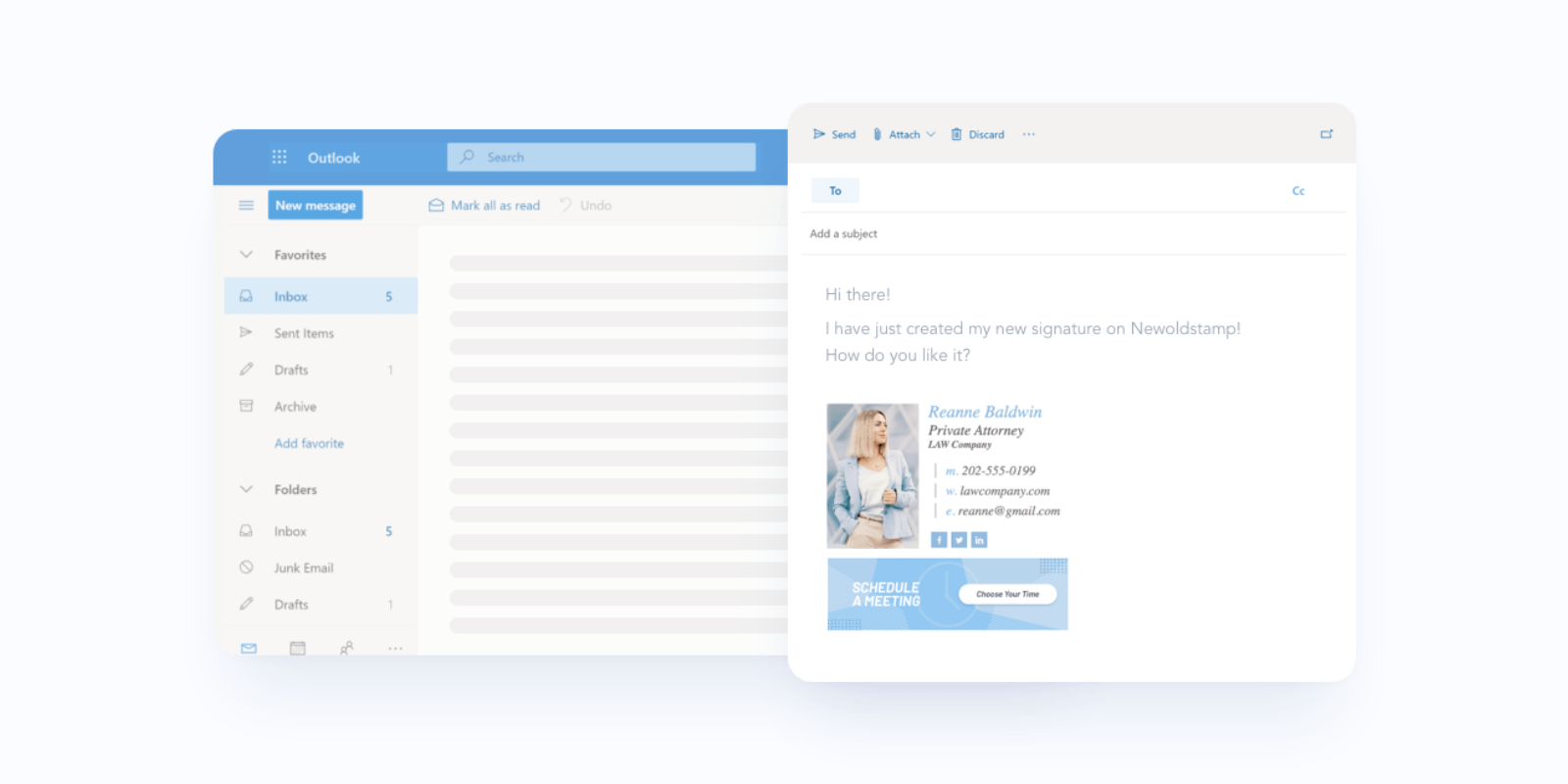
Microsoft 365 позволяет пользователям выбирать из нескольких подписей. Это означает, что вы можете отправлять подписи в зависимости от содержимого и получателя. В результате вы можете легко отправлять персонализированные электронные письма.
Чтобы создать подпись электронной почты, выполните следующие действия.
- Вам нужно будет войти в свою учетную запись Outlook в Интернете.
- Затем вы перейдете к настройкам, а затем перейдите к настройкам Outlook. Здесь вы увидите кнопку «Написать и ответить» .
- Найдите кнопку подписи электронной почты и добавьте новую подпись. Будет много вариантов форматирования того, как вы можете изменить свою подпись электронной почты.
- Затем вы нажмете «Сохранить» . Эта подпись электронной почты теперь будет доступна для всех ваших сообщений электронной почты.
Другие функции Microsoft 365
Microsoft 365 предлагает пользователям и другие преимущества. Другие возможности включают в себя:
- Microsoft Teams: это инструмент для совместной работы, который повышает производительность команды. Члены вашей команды могут взаимодействовать с помощью обмена мгновенными сообщениями, онлайн-совещаний, а также голосовых и видеозвонков.
- Word: Microsoft 365 также включает самое популярное приложение Microsoft: Word. Это текстовый процессор, который можно использовать для обработки и создания документов. Он также имеет инструменты редактирования и совместной работы для повышения производительности.
- Excel: Microsoft 365 Excel — это программа, которую частные лица и компании могут использовать для организации данных и чисел. В него встроены функции и формулы.
- PowerPoint: это инструмент для презентаций, в котором есть презентации в виде слайд-шоу и презентации. Вы можете использовать его для создания реалистичных и мощных презентаций.
- Outlook: это система электронной почты Microsoft. Вы можете использовать его для электронной почты и встреч в календаре. Он также имеет функции приглашения на собрание и здесь находятся настройки подписи электронной почты.
- OneNote: Microsoft OneNote — это организационная программа, которую люди используют для разделения разделов и функций. Это облегчает человеку сбор и запись своих мыслей. Как правило, вы будете использовать его для создания заметок и списков задач.
- OneDrive: вы можете сохранять свои фотографии и файлы на одном диске. Доступ к Onedrive доступен в любое время и из любого места. Если вы используете бесплатный план, вы получите 5 ГБ бесплатного облачного хранилища.
Сравнение характеристик электронной подписи
Microsoft 365 и рабочая область Google имеют расширенные функции подписи электронной почты. Однако у них есть некоторые ключевые отличия. Например, Microsoft Outlook позволяет пользователям электронной почты выбирать из нескольких подписей.
Это означает, что вы можете настроить свою подпись в зависимости от содержания сообщения.
Точно так же люди считают рабочее пространство Google более простым в использовании. Создавать подпись в Google Workspace проще, так как требуется меньше настроек. Microsoft 365 имеет длительный процесс настройки подписи, но его интерфейс в целом выглядит лучше.
Сравнение Google Workspace и Microsoft 365 в целом
Рабочая область Google предлагает некоторые важные службы, которых нет в Microsoft 365. В частности, в службах Google есть формы Google, аналогов которым нет в наборе приложений Microsoft 365.
С другой стороны, в Microsoft 365 есть One Note, который упрощает создание заметок. Аналогов One Note в Google Workspace нет.
Существуют также другие ключевые различия и сходства между Google Workplace и Microsoft 365. Как правило, проще хранить, совместно использовать и совместно использовать обе функции подписи электронной почты.
Однако Microsoft 365 уделяет больше внимания настольным приложениям , в то время как вы можете получить доступ только к приложениям Google в Интернете. Google также отдает приоритет синхронизации и работе на нескольких устройствах.
Программное обеспечение Microsoft 365 работает лучше всего, когда вы устанавливаете его на локальное устройство. К сожалению, это означает, что вы в конечном итоге потратите больше на установку и запуск Microsoft 365. С другой стороны, все, что вам нужно, — это подключение к Интернету для доступа к Google Workspace.
Google Workspace не очень развит, и программное обеспечение может выполнять только основные функции. В то же время Microsoft вложила значительные средства в Microsoft 365, чтобы расширить возможности и эффективность.
В результате финансовые компании и организации, которые ведут большую финансовую деятельность, предпочтут Microsoft 365. С другой стороны, проектные группы и технологические компании выберут Google Workspace, поскольку он предлагает гибкость и легкий доступ.
Подписи электронной почты
Хотя существует множество генераторов подписей, Microsoft 365 и Google Workspace уже много лет находятся в центре профессиональных подписей электронной почты. Вы можете использовать эту подпись на платформе Gmail или в разделе Microsoft Outlook.
Профессиональная электронная подпись будет содержать критическую информацию о вас и вашем бизнесе и может составить общую картину развития вашего бизнеса .
Например, вы можете решить разместить ссылку на свой веб-сайт, название должности, название компании и адрес телефона. Другие люди используют адреса и имена.

Вы также можете добавить призыв к действию, значки социальных сетей и логотипы компаний. Если клиенты получат это хорошо, ваша репутация, доверие и способность конвертировать клиентов увеличатся.
Пройдет некоторое время, прежде чем клиенты начнут замечать вашу электронную подпись и включать ее в свои списки контактов. Вот почему вы должны избегать регулярной смены электронной почты.
Вывод
Есть еще много вещей, которые входят в создание окончательной подписи электронной почты. Если вы хотите узнать больше о подписи электронной почты Microsoft, посетите этот веб-сайт: Создание и добавление подписи электронной почты в Outlook.com .
Информацию о подписи электронной почты Google Workspace можно найти на странице Как изменить подпись Gmail . Вы также можете связаться с нами для получения дополнительной информации.

